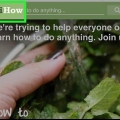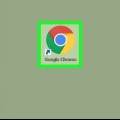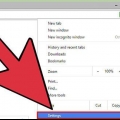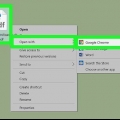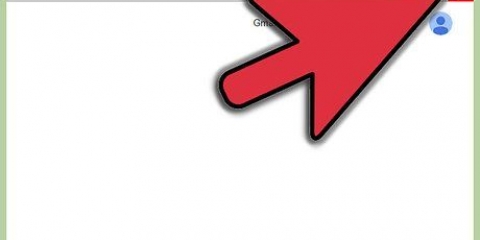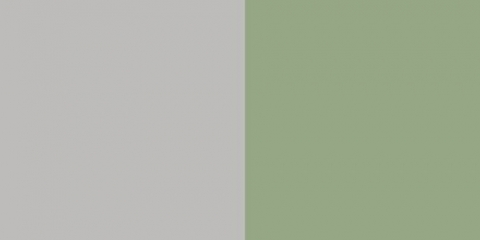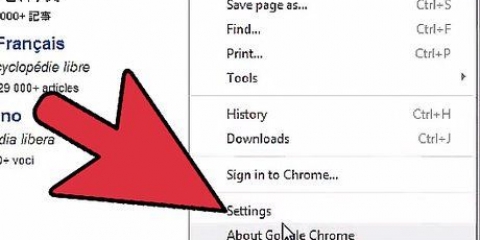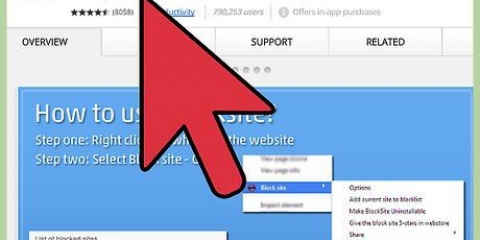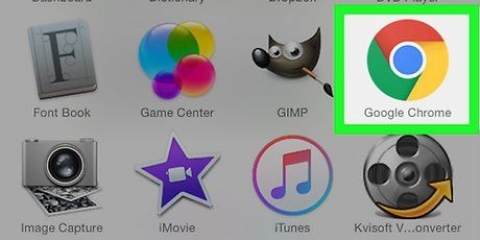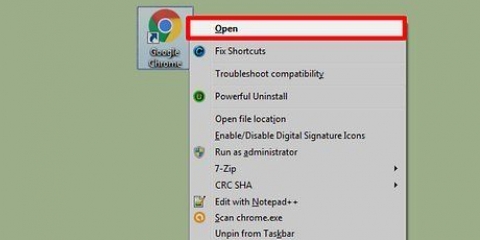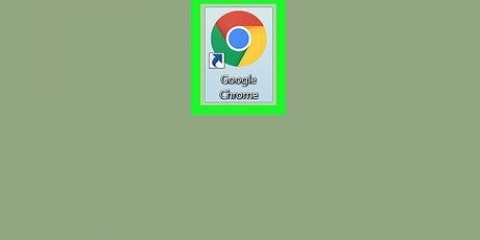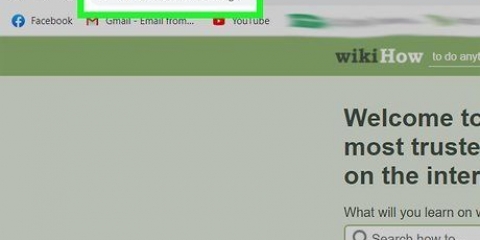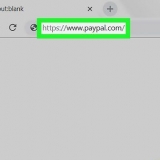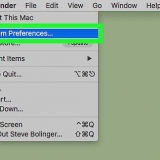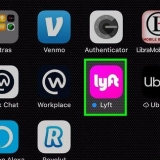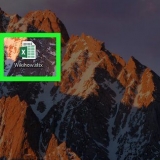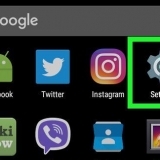Enregistrer une page web au format pdf dans google chrome
Si vous visitez un site Web contenant beaucoup de texte et d`images et que vous souhaitez l`enregistrer pour une lecture ultérieure, il peut être utile d`enregistrer la page au format PDF. Les fichiers PDF sont faciles à imprimer et à lire sur presque tous les appareils. Dans Google Chrome, vous pouvez facilement enregistrer un site Web au format PDF.
Pas

1. Ouvrir le site Web dans Google Chrome. Accédez à la page Web que vous souhaitez enregistrer. Si vous enregistrez le site Web au format PDF, seules les parties visibles seront enregistrées. Dans de nombreux cas, la mise en page de la page changera si elle est enregistrée en tant que fichier PDF.

2. Cliquez sur le bouton de menu de Chrome (☰). Ce bouton est dans le coin supérieur droit de la fenêtre.

3. Cliquez sur `Imprimer...` L`onglet actuel sera visible dans la boîte de dialogue d`impression. Vous pouvez également appuyer sur Ctrl+p (Windows) ou sur cmd+p (Mac). L`aperçu de la page peut être vu sur la droite. Vous remarquerez probablement immédiatement les changements de formatage causés par l`impression.

4. Aller à l`option PDF. Cliquez sur Modifier... sur le côté gauche de la fenêtre d`impression, dans la section `Destination`. Une nouvelle fenêtre s`ouvrira avec toutes les imprimantes disponibles.

5. Sélectionnez « Enregistrer au format PDF ». Cette option se trouve dans la section `Destinations locales`.

6. Sauvegarder le fichier sur votre ordinateur. Cliquez sur Enregistrer après avoir choisi `Enregistrer en PDF`. Vous pouvez maintenant choisir un emplacement pour le fichier, et vous pouvez renommer le fichier. Le nom par défaut du fichier PDF est le titre du site Web.
Articles sur le sujet "Enregistrer une page web au format pdf dans google chrome"
Оцените, пожалуйста статью
Similaire
Populaire